最近有多朋友表示自己的电脑升级Win11系统后,修改不了中文,该怎么办呢?那么今天小编就大家带来了Win11系统语言改成中文的方法,有需要的朋友赶快来学习一下吧!
1、首先打开区域和语言设置(搜索),看看是否有“显示语言(替代)”,如果有,那么你马上就能解决问题了。
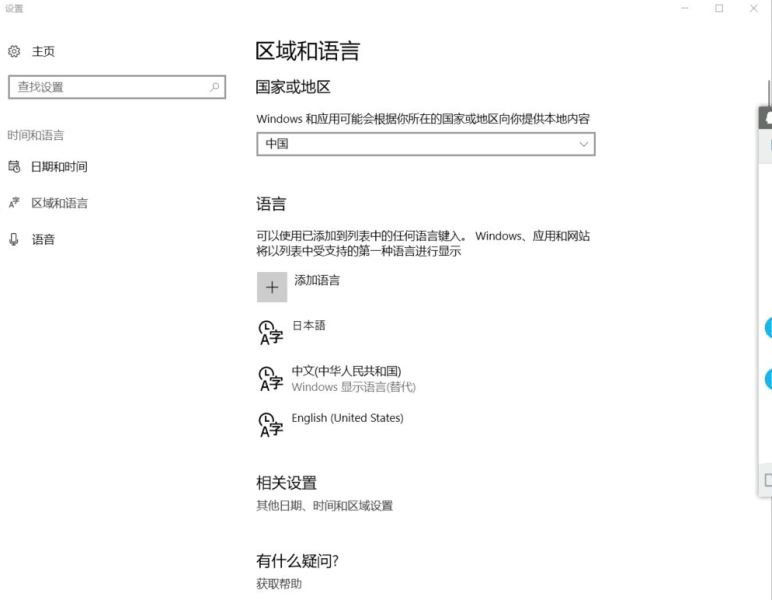
2、接下来很简单,打开控制面板(搜索) 点击添加语言,点击高级设置
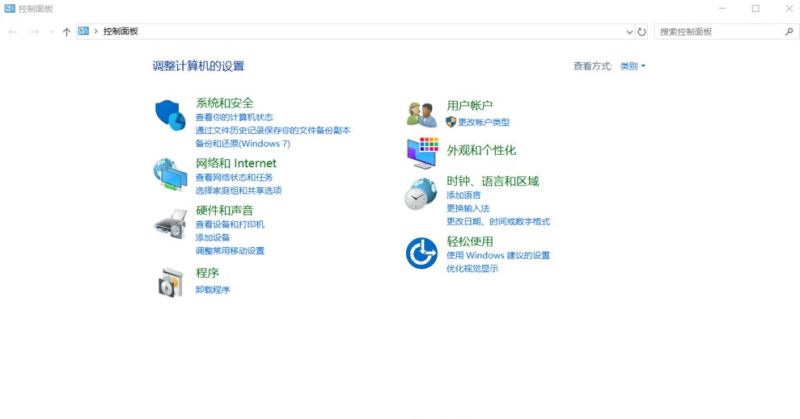
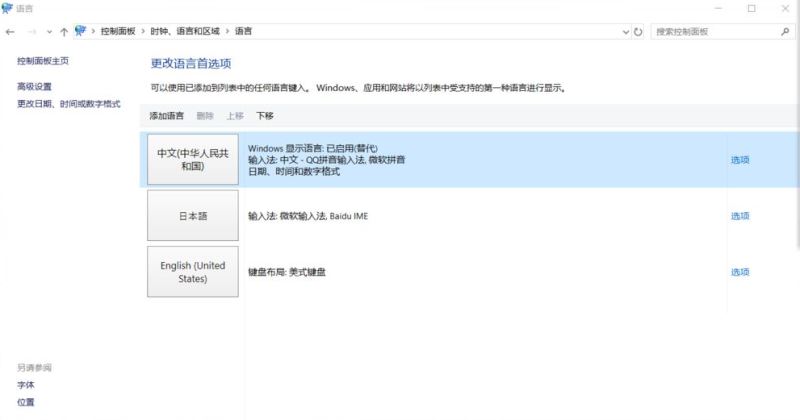
3、在“替代Windows显示语言”选项下选择“使用语言列表(推荐)”并保存
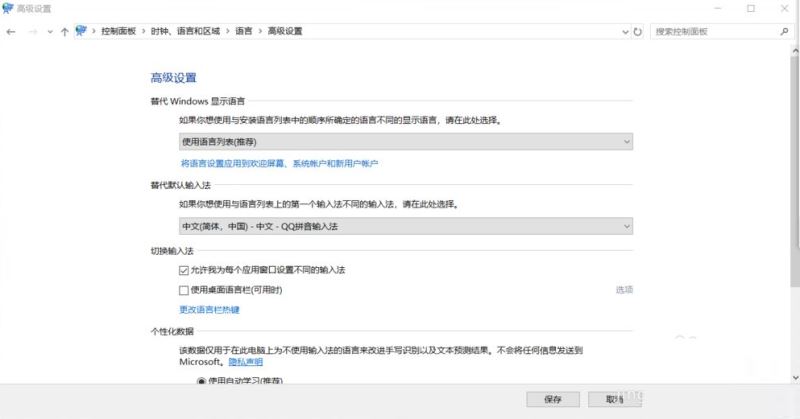
4、系统会回到这个界面,可以看见其他语言后“windows 显示语言 可进行下载”,点击想要的显示语言后面的 选项
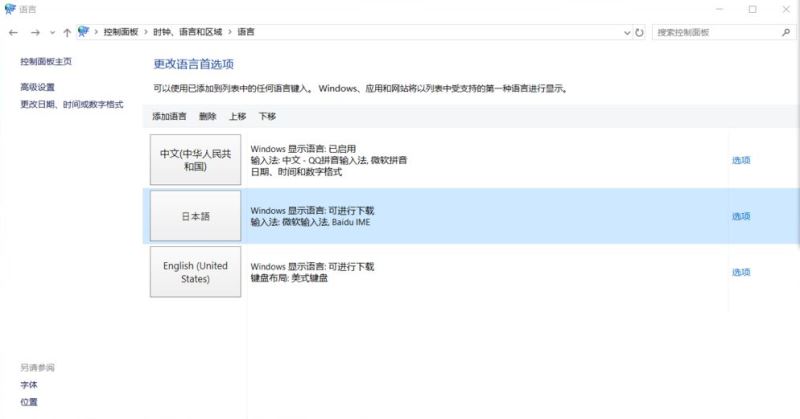
5、然后下载《Win中文语言包》安装,安装完毕就可以替换显示语言了
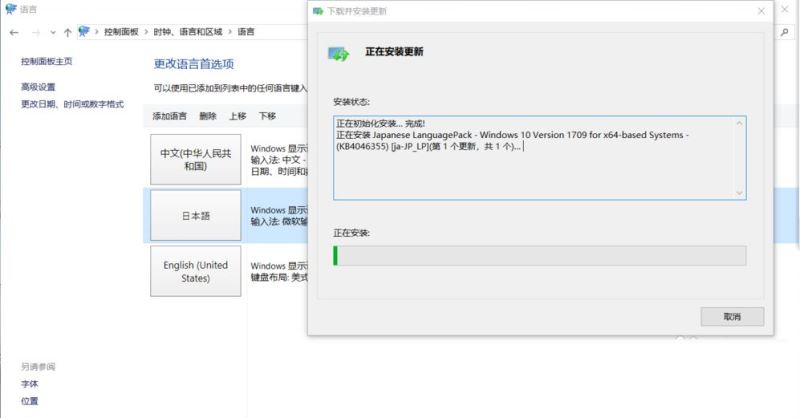
以上就是小编带来的Win11系统语言改成中文的方法,希望可以帮助到大家哦。
- Win10系统自定义锁屏界面的步骤
- 升级Win10系统后音响出现杂音的解决方法
- Win10打开软件时老是弹出提示窗口怎么取消?
- Win10 Edge浏览器查看历史记录的方法
- Win10还原回收站所有文件的方法
- Win10通过桌面右键菜单进入传统“个性化”设置界面的方法
- Win10更新失败报错代码0xC1900101-0x20017怎么办?
- Win10查看Ip地址的两种方法
- Win10桌面右键打开个性化设置出错怎么办?
- Win10删除照片磁贴中的图片如何操作
- Win10如何卸载内存驱动程序
- Win10使用Cortana添加提醒的小妙招
- Win10系统打开Skype的两个方法
- Win10如何查看Hosts文件是否被篡改
- Win10照片磁贴如何设置照片显示方式
- Win10变换窗口边框和任务栏颜色的方法
- Win10安装小度wifi教程
- Win10如何打开自带的XPS查看器
- Win10新版计算器用法介绍
- Win10如何使用Xbox Music
- 大白菜安装Win10后声音忽大忽小怎么办?
- Win10如何把文件资源管理器导航窗格项目固定到主页
- Win10如何调整任务栏缩略图预览窗口大小
- Win10不经过回收站直接删除文件的方法
- Win10设置待机时关闭硬盘的方法
- Win10如何打开计算器?Win10计算器路径在哪
- Win10用户文件如何从系统盘转到其他盘
- Win10下Nvidia控制面板无法打开的解决方法
- Win10如何使用内置放大镜
- Win10自带杀毒工具如何使用